Il nuovissimo Apple Watch è qui, completo di display Always-On, bussola integrata e materiali di design completamente nuovi. Per la maggior parte, l'Apple Watch Series 5 è un solido aggiornamento, ma potresti riscontrare alcuni problemi di esaurimento della batteria fuori dal cancello.
Contenuti
- Imparentato:
-
Problemi di esaurimento della batteria in watchOS 6
- Passo 1. Disaccoppia e ripara il tuo Apple Watch
- Passo 2. Riavvia il tuo Apple Watch
- Passaggio 3. Riavvia il tuo iPhone
-
Ottieni una durata della batteria ancora migliore su Apple Watch Series 5
- Attiva la modalità teatro mentre dormi
- Post correlati:
Imparentato:
- Le 3 principali funzionalità che ti mancheranno se non esegui l'upgrade all'Apple Watch Series 5
- Ecco i 4 principali miglioramenti di salute e fitness in watchOS 6
- Non riesci a trovare la bussola sul tuo Apple Watch? Come risolvere
- Come ripristinare o riavviare e Apple Watch
Problemi di esaurimento della batteria in watchOS 6

Con un nuovo orologio arriva un nuovo aggiornamento per watchOS, in questa sesta iterazione otteniamo nuovi quadranti, nuove app e un Watch App Store dedicato. Ma riceviamo anche un bug che causa il consumo della batteria in serie su tutti i modelli di Apple Watch.
Gli utenti con watchOS 6 al polso hanno visto il consumo della batteria fino al 30% ogni ora. Questa è solo una durata della batteria di tre ore, che è sostanzialmente inferiore alle 18 ore che Apple vanta per il suo orologio.
Fortunatamente, questo problema di esaurimento della batteria è dovuto a un bug del software, che lo rende facile da risolvere con tre semplici passaggi.
Se non hai aggiornato all'ultimo watchOS, questo sarebbe il momento di aggiornarlo poiché il nuovo software risolve alcuni dei problemi della batteria.
Passo 1. Disaccoppia e ripara il tuo Apple Watch
- Sul tuo iPhone, apri l'app Apple Watch.
- Vai alla scheda "Il mio orologio" e seleziona il io accanto al tuo Apple Watch.
- Tocca "Disaccoppia Apple Watch" e conferma di voler annullare l'abbinamento.
- Se richiesto, inserisci la password dell'ID Apple.
- Al termine del disaccoppiamento, segui le istruzioni per configurare nuovamente l'Apple Watch e ripristinarne il backup dal tuo iPhone.
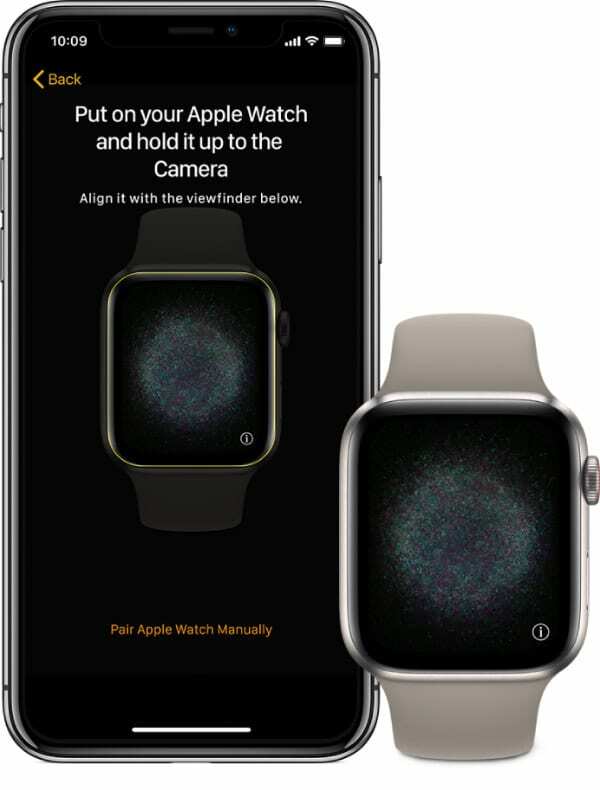
Passo 2. Riavvia il tuo Apple Watch
- Tieni premuto il pulsante laterale.
- Scorri per spegnere l'Apple Watch.
- Attendi 30 secondi prima di premere il pulsante laterale per riavviare l'orologio.

Passaggio 3. Riavvia il tuo iPhone
- Tieni premuto il pulsante laterale con uno dei pulsanti del volume.
- Quando richiesto, scorri per spegnere il tuo iPhone.
- Attendi 30 secondi prima di premere il pulsante laterale per riavviare il tuo iPhone.

La maggior parte degli utenti ha notato un drastico miglioramento della durata della batteria dopo aver completato questi passaggi. Alcuni Redditor hanno affermato di aver visto il consumo della batteria scendere dal 30% al 5% all'ora. È molto meglio!
Se non ha funzionato per te, ripeti i passaggi ma fai un Forza il riavvio per il tuo Apple Watch e il tuo iPhone invece.
Ottieni una durata della batteria ancora migliore su Apple Watch Series 5

Se indossi il tuo Apple Watch Series 5 a letto, il display Always-On potrebbe sembrare più un inconveniente che un miglioramento. Non solo la luce illumina la tua stanza e brilla sul tuo viso, ma potrebbe utilizzare fino al 20% in più di carica della batteria durante la notte.
C'è una soluzione semplice a questo, ed è stato introdotto sull'Apple Watch con watchOS 3.
Attiva la modalità teatro mentre dormi
- Scorri per aprire Centro di controllo sul tuo Apple Watch.
- Scorri verso il basso e tocca l'icona Modalità teatro per attivarla.
- Ora il quadrante dell'orologio si spegne a meno che non lo tocchi o alzi il polso.
Con la modalità Teatro attivata per tutta la notte dovresti essere in grado di dormire in condizioni di maggiore oscurità e svegliarti con una batteria extra.

Come ti trovi con Apple Watch Series 5 e watchOS 6? Ci piacerebbe sentire le tue storie nei commenti. Ti piace il display Always-On? Dormi con l'orologio acceso? O ti manca l'impressionante durata della batteria dell'Apple Watch Series 2?

Dan scrive tutorial e guide alla risoluzione dei problemi per aiutare le persone a ottenere il massimo dalla loro tecnologia. Prima di diventare uno scrittore, ha conseguito una laurea in tecnologia del suono, ha supervisionato le riparazioni in un Apple Store e ha persino insegnato inglese in Cina.